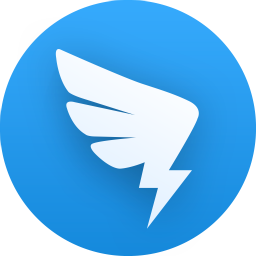惠普电脑重装系统的两种方法,轻松搞定.
时间:2020-09-16 16:29:11

一、安装前准备
1、下载小白一键重装系统工具
2、一台能正常上网的惠普电脑

二、注意事项
1、安装前请确保电脑盘符至少有2个,并且除系统外的磁盘空间至少8G以上。
2、请确保系统C盘资料备份哦
3、操作前请关闭电脑杀毒软件
三、详细安装步骤(以Win10系统为例)
1、双击打开下载好的小白一键重装系统,等待本地环境检测。下图:
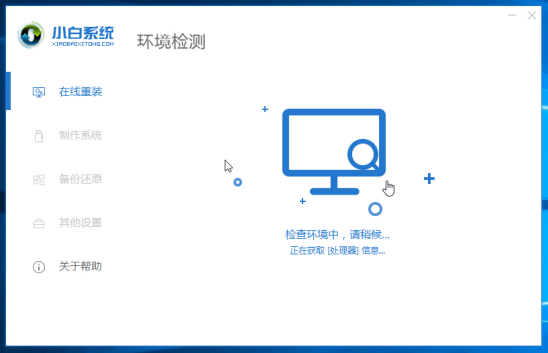
2、出现选择系统界面,一般建议安装推荐的系统,点击展开,然后点击安装此系统。
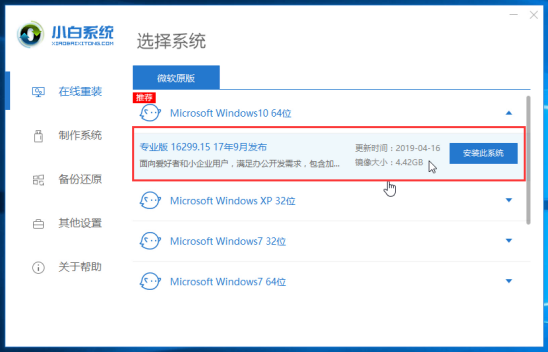
3、下面我们选择电脑需要安装的软件,勾选后,点击下一步,下图所示:
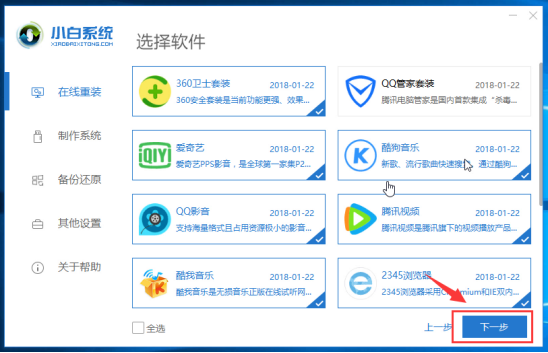
4、下面开始下载系统镜像和系统软件及相关驱动,下面的操作都是自动操作哦,无需操作电脑,可以去先忙其他事情。
Ps:下载和安装期间不要操作电脑以及休眠、断电,会造成安装失败哦。全自动安装。
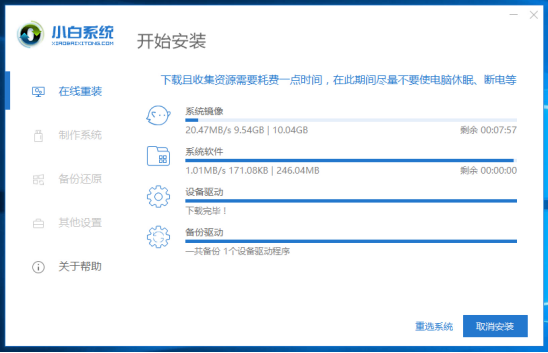
5、如果你在电脑身边,可以手动点击立即重启,或者10秒后电脑自动重启,下图所示:
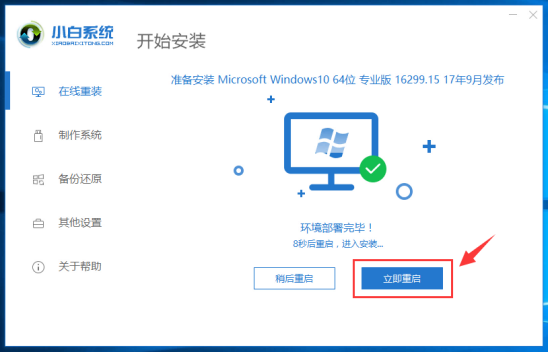
6、电脑重启后出现开机选项,10秒后自动选择,可以无需理会,或者选择 PE-MSDN 按回车键确定。下图:
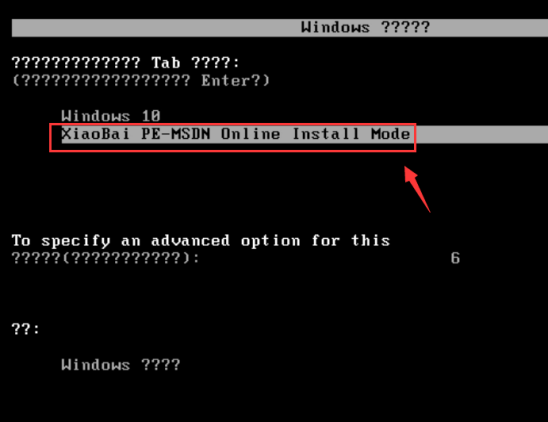
7、等待几分钟加载进入PE系统后,小白装机工具开始自动安装系统。
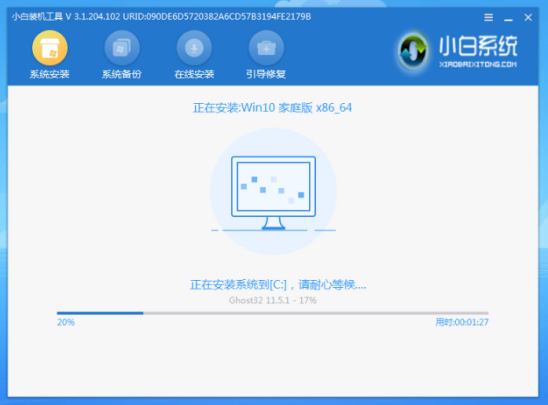
8、安装完成后,10秒后自动重启电脑,或者手动点击立即重启,下图所示:
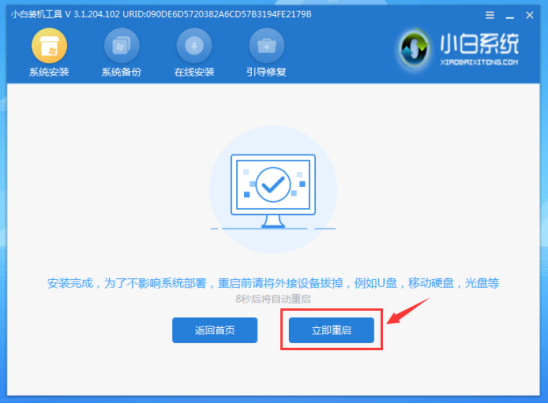
9、电脑在安装过程中会多次自动重启,请不必担心哦,只要等待安装完成进系统。下图所示:

10、恭喜你系统安装完成了,可以使用系统了,感谢你使用小白系统。
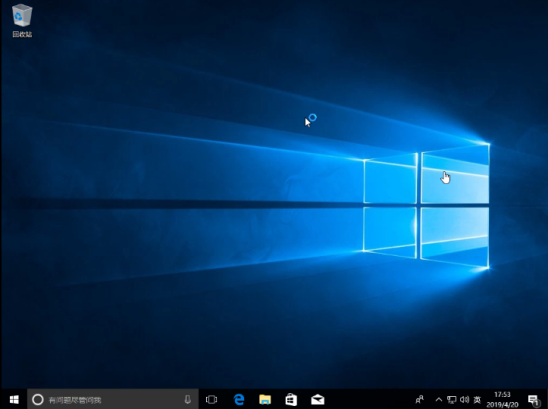
那么如果电脑无法开机进系统怎么办呢?
解决方法:使用小白系统制作一个U盘启动工具,重装下系统就可以了。参考下面的链接。
1、U盘工具重装win10系统
2、U盘重装win7系统教程
3、U盘重装xp系统教程
4、制作U盘工具安装win8系统
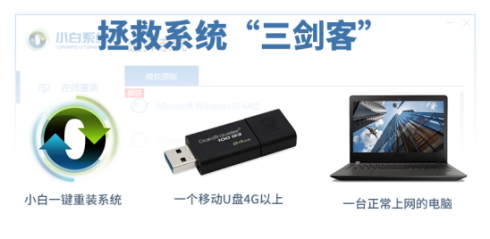
以上就是惠普电脑重装系统的两种方法,如果有需要了解更多电脑系统方面的教程,请到“教程”栏目查看,小白系统,让重装系统变得简单。

有网友问小编 电脑重装系统读取不出u盘怎么办 呢?当大家遇到系统故障的时候,一般都是采用 系统重装教程 来解决问题。而不少朋友在重装完系统后,总是会遇到各种各样的问题。最近
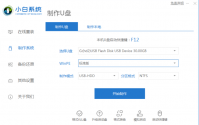
很多用户使用的都是联想电脑,任何电脑在使用过程中难免都会遇到一些问题,比如有用户就遇到联想电脑开不了机的问题,可以能U盘重装系统解决吗?当然可以,现在就一起看看联想电
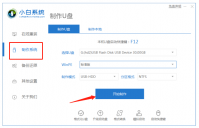
小白一键重装系统失败怎么办?别担心,如果一键重装系统失败了我们可以换一种重装方法再试一次,如使用U盘重装系统的方法。下面小编就给大家带来小白系统一键重装失败的解决方法
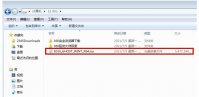
sony电脑重装系统,sony电脑一般具备系统恢复功能,不过如果遇到大问题,就需要重装系统才能解决,而且需要借助U盘重装。对于没有装过系统的小伙伴而言,完全不懂sony电脑怎样重装系
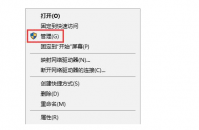
当我们的电脑c盘资料太多,容量不够的时候,我们可以不重装系统扩大c盘。那么操作呢?我们可以先将其它盘的空间调整到C盘,来为C盘扩展分区。下面我教你们不重装系统扩大c盘win10的小

当今时代其实还是有很多不会在线电脑重装系统的小伙伴,虽然重装电脑系统win7并不难,但还是有很多小伙伴不知道具体如何操作,那么,下面我给大家带来在线电脑重装系统教程,一起

小白一键重装系统工具是一款全新的一键GHOST重装系统软件,本软件无需U盘,更不需光驱、光盘,系统镜像采用云高速同步下载功能,真真正正实现了一键重装系统功能,即使无任何电脑基

51重装系统是一款非常实用的装机软件,它的页面简洁友好,功能强大,全自动一键在线装机,支持原版系统安装,系统想换就换,有需要的朋友不要错过了,欢迎下载使用。 功能介绍 操

小兵一键重装系统是在线重装系统软件,云端匹配,高速下载,无需技术,傻瓜式一键在线重装,全面支持UEFI+GPT,自动注入usb3.0+NVME驱动,完美支持一键重装xp、win7、win10,系统想换就换,

小白一键重装系统,小白一键重装系统重装系统工具是一款简单高效的系统重装软件,可以一键重装win7系统、一键重装系统win8以及快速完成xp系统重装,人人都能成为系统重装大师,您可以免费下载。

小蜜一键重装系统,小蜜一键重装系统是一款系统重新软件,可以帮助用户一键重装系统,不需要复杂的操作即可搞定,多系统可选,操作简单,实用性强,是一款很好的系统重装软件。,您可以免费下载。